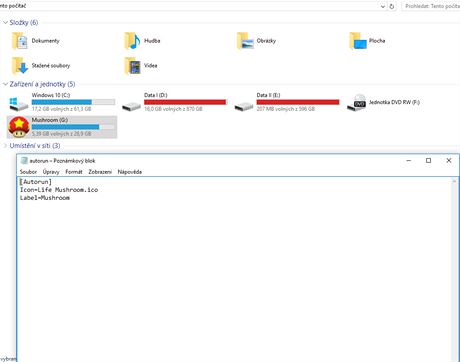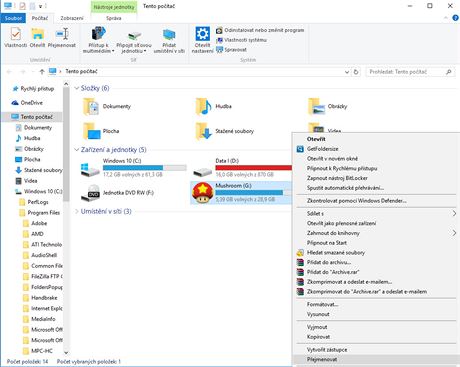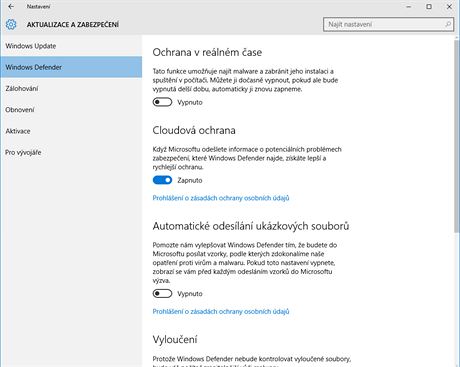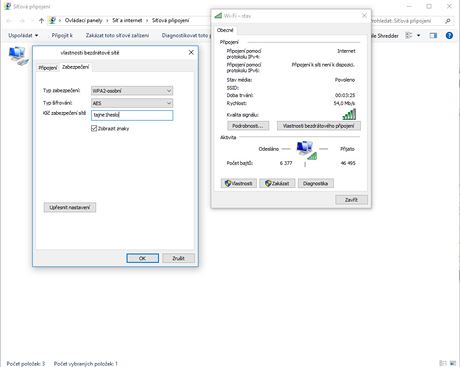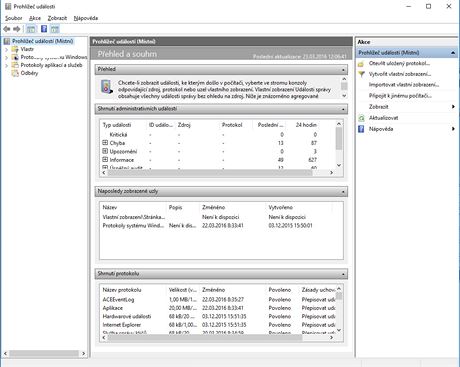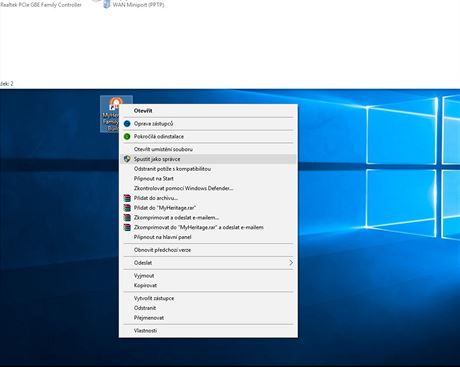1. Jak změnit ikonu na USB flash disku
Nejprve je nutné vybrat novou ikonu. Buď si ji můžete vytvořit (s příponou ICO), nebo využijte galerii například zde. Jakmile budete mít ikonu, uložte ji na USB flash disk přímo do rootu (kořenu bez složky). Nyní je nutné vytvořit soubor autorun.inf, který určuje chování jednotky. Otevřete Poznámkový blok (stiskněte Start a zadejte Poznámkový) a vložte:
[Autorun]
Icon=název_souboru_s_ikonou.ico
Label=název_jednotky
Kde informace za = změňte podle názvu souboru a jména jednotky, které chcete použít (viz obrázek). Nyní je zapotřebí soubor uložit. Použijte klávesovou zkratku Ctrl + S, dole v menu vyberte místo Textové dokumenty volbu Všechny soubory. Jako název souboru zadejte - autorun.inf. Tento soubor opět umístěte do kořenové struktury USB flash disku. Po odpojení a připojení disku otevřete Průzkumník Windows a ikona se zobrazí společně s uvedeným popisem jednotky.
2. Jak nejrychleji změnit jmenovku jednotky
Je-li v systému více jednotek, je dobré si je pro lepší orientaci pojmenovat. To lze udělat několika způsoby. Asi nejrychlejší je tento. Otevřete Průzkumník Windows (klávesová zkratka Windows + E) a na pravé straně klikněte pravým tlačítkem myši na vybranou jednotku. Zvolte Přejmenovat a zadejte nový název. Změny uložte Enterem.
3. Jak deaktivovat Windows Defender
Nechcete-li spoléhat na ochranu před škodlivým softwarem od Windows a místo ní používáte konkurenční řešení, je dobré tuto ochranu vyřadit z chodu. K tomu by mělo dojít při instalaci nového bezpečnostního nástroje, ale ne vždy se tak stane a je dobré to raději zkontrolovat. Pokud by pracovaly oba nástroje současně, mohly by zpomalovat rychlost PC a případně by mohlo docházet ke konfliktům. Integrovanou aplikaci nejlépe najdete tak, že kliknete na Start a zadáte Defender. Aplikaci spusťte a vpravo nahoře klikněte na Nastavení. Otevře se okno Aktualizace a zabezpečení. Zde vpravo najdete volbu Ochrana v reálném čase. Pokud používáte jinou bezpečnostní aplikaci a volba není deaktivovaná, udělejte tak.
4. Jak zobrazit zapomenuté heslo k wi-fi
Vzpomenout si na heslo, které nepoužíváte, může být oříšek. Nejinak je tomu v případě, že heslo k připojení do wi-fi je uloženo v systému. Zde ho lze však snadno zobrazit. Přejděte do volby Síťová připojení (klikněte na Start a zadejte Zobrazit síťová a klikněte na položku). V otevřeném okně klikněte na bezdrátový adaptér pravým tlačítkem myši a vyberte volbu Stav. V otevřeném okně klikněte na tlačítko Vlastnosti bezdrátového připojení. Nyní klikněte na záložku Zabezpečení a níže zatrhněte volbu Zobrazit znaky a heslo je na světě.
5. Jak zjistit co se v systému kdy stalo
Ve Windows je přítomen tzv. protokol událostí, který zaznamenává řadu stavů operačního systému. Díky prohlížeči lze analyzovat, co se v něm děje, a tak třeba přijít na problémy či potenciální chyby. Použijte klávesovou zkratku Windows + R a zadejte příkaz eventvwr.msc. Po odeslání se zobrazí protokol událostí. Na levé straně je díky stromové struktuře možné přistupovat k jednotlivým součástem. Uprostřed se nachází souhrn toho nejzajímavějšího, co se v systému událo za různá časová období.
6. Jak spouštět aplikace jako správce
Bezpečnost posledních verzí Windows je na vysoké úrovni. Pro instalaci a změnu nastavení je tak stále nutné mít administrátorské oprávnění. To se automaticky objeví v případech, kdy je vyžadováno. Pokud byste ho chtěli při spuštění nějaké aplikace vyvolat sami, potom klikněte pravým tlačítkem myši na ikonu a vyberte volbu Spustit jako správce. Funguje také v dlaždicovém rozhraní tam, kde to dává smysl.